
win10系统发布已经有很长一段时间了,有不少正版win8.1系统用户想要升级到win10系统,但是却不知道要怎么操作,下面我们来看win7系统升级win10系统的教程.更多win8教程,尽在装机吧官网
win8系统升级win10系统
1.首先,我们必须确定我们的win8系统已经被推送升级win10系统。如未收到推送,打开控制面板,点击系统和安全选项中的检查更新。

2.收到win10升级推送后,点击开始安装。
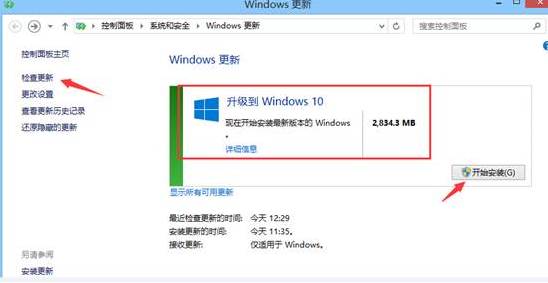
3.等待系统下载升级文件。
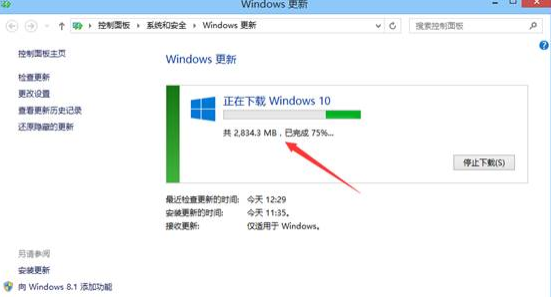
4.下载升级文件后,点击立即重启。

5.接受升级协议。

6.接受后会有短暂的准备。然后会弹出提示计划以后执行或者马上开始升级。如果没有其他工作,我们可以选择立即开始升级。
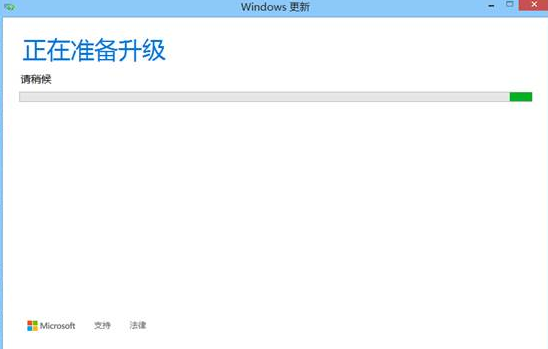
7.计算机将重启并开始升级win10系统。
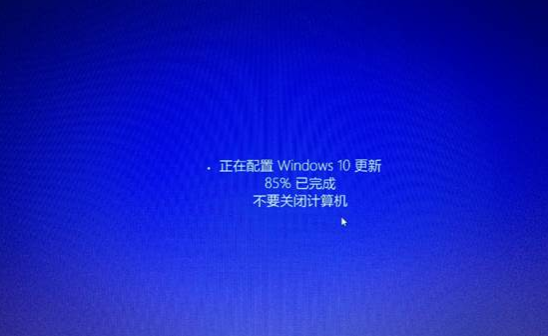
8.上一步的过程需要很长时间。等了很久,出现了快速上手页面,按照提示设置,win10系统升级完成。
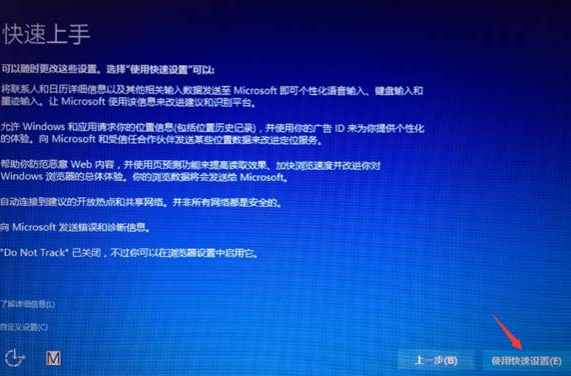
9.如果没有升级推送,我们也可以使用小白一键重装系统直接重装win10系统,以达到升级的效果。

以上就是win8系统升级win10系统的内容,希望可以对大家有所帮助。





